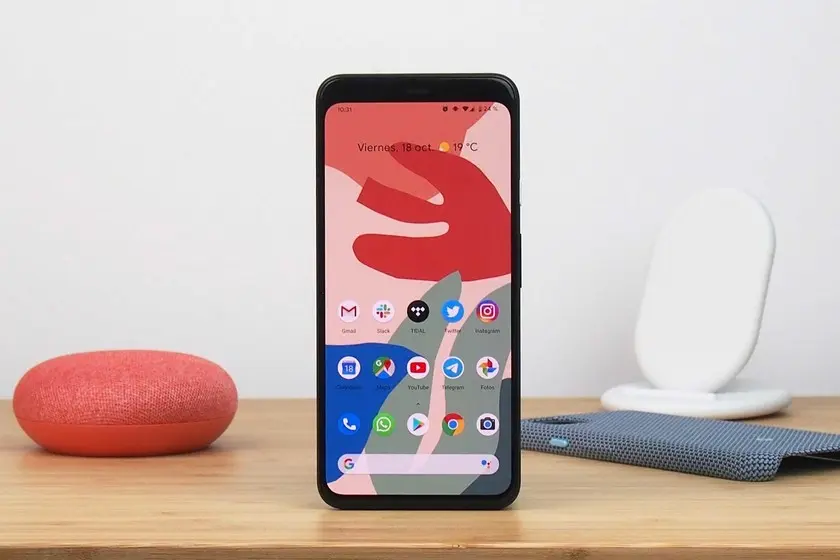En la era de la tecnología, los teléfonos móviles se han convertido en una parte esencial de nuestras vidas. Sin embargo, a veces puede ser útil poder revisar y controlar nuestro celular desde la comodidad de nuestra computadora. Ya sea para acceder a la galería de fotos, revisar aplicaciones o simplemente tener una ventana con la pantalla del teléfono en nuestro escritorio, existen varias opciones disponibles para lograrlo. En este artículo, exploraremos dos de las alternativas más populares y te mostraremos cómo hacerlo paso a paso.

Controla tu celular usando Vysor
Vysor es una herramienta desarrollada por ClockWorkMod que te permite controlar tu celular Android desde tu computadora. Lo bueno de Vysor es que es gratuita si quieres usar la conexión por cable, pero también ofrece opciones de pago para acceder al control remoto. A continuación, te mostramos cómo utilizar Vysor:
Paso 1: Activar la depuración USB en tu celular
Lo primero que debes hacer es activar la depuración USB en tu celular Android. Para ello, ve a la sección de ajustes y busca la opción información del teléfono. Pulsa siete veces seguidas en número de compilación para activar las opciones de desarrollo. Luego, regresa a los ajustes y verás un nuevo apartado llamado opciones de desarrollador o opciones para desarrolladores. Accede a él y activa la depuración USB.
Una vez que hayas activado la depuración USB, conecta tu celular al ordenador mediante un cable USB y selecciona permitir en el pop-up que aparezca en tu teléfono. Puedes marcar la casilla permitir siempre para evitar que te lo pregunte cada vez que uses Vysor.
Paso 2: Descargar e instalar Vysor
Descarga e instala la aplicación Vysor en tu computadora. Puedes encontrarla en Google Play Store para Android o como una extensión de Google Chrome. Una vez instalada, ejecuta la aplicación.
Paso 3: Conectar tu celular a Vysor
Con tu celular conectado al ordenador, verás el modelo del dispositivo y el número de serie en la parte superior de la ventana de Vysor. Haz clic en el botón view y espera unos segundos. La pantalla de tu celular aparecerá en una ventana en tu computadora y podrás controlarlo desde allí, incluso si la pantalla de tu dispositivo está apagada.
El control es sencillo: el cursor de tu computadora actuará como tu dedo y podrás utilizar el teclado para escribir. Además, Vysor te permite grabar la pantalla, hacer capturas de pantalla y ajustar el volumen del teléfono.
Vysor ofrece una versión gratuita con anuncios y una calidad limitada. Si deseas una mayor calidad y eliminar los anuncios, puedes optar por la versión de pago, que tiene un costo mensual, anual o un pago único.
Scrcpy: una opción open-source
Si prefieres una alternativa open-source, puedes utilizar Scrcpy. Desarrollado por rom1v, Scrcpy te permite controlar tu celular Android sin necesidad de instalar una aplicación en el teléfono. Aquí te mostramos cómo utilizarlo:
Paso 1: Descargar e instalar Scrcpy
Descarga la herramienta Scrcpy para Windows desde los enlaces proporcionados. Descomprime el archivo .zip y ejecuta el archivo correspondiente a tu sistema operativo.
Paso 2: Activar la depuración USB en tu celular
Al igual que con Vysor, debes activar la depuración USB en tu celular Android. Sigue los mismos pasos que mencionamos anteriormente.
Paso 3: Conectar tu celular a Scrcpy
Conecta tu celular al ordenador mediante un cable USB y ejecuta Scrcpy. La pantalla de tu celular aparecerá en una ventana en tu computadora y podrás controlarlo utilizando el cursor y el teclado de tu computadora.
Scrcpy ofrece una mayor calidad de imagen que Vysor y no tiene limitaciones en cuanto a la resolución. Además, puedes utilizar comandos en la consola para ajustar la configuración y mejorar el rendimiento. También es posible configurar la conexión de forma inalámbrica utilizando adb sobre TCP/IP.
Cómo revisar el funcionamiento de un celular
Además de controlar tu celular desde la computadora, también puede ser útil revisar el funcionamiento general del dispositivo. TestM es una aplicación disponible para Android que te permite comprobar si tu teléfono funciona correctamente. A continuación, te explicamos cómo utilizar TestM:
Paso 1: Descargar e instalar TestM
Descarga e instala la aplicación TestM desde Google Play Store en tu celular Android.
Paso 2: Realizar los tests
Abre la aplicación TestM y selecciona los tests que deseas realizar. TestM te permite comprobar la pantalla, el sonido, los sensores, la conectividad y otros componentes importantes de tu celular. Sigue las instrucciones de la aplicación para realizar cada test.
Una vez que hayas completado los tests, TestM te proporcionará un informe detallado sobre el estado de tu celular. También te mostrará las especificaciones del dispositivo y el IMEI para verificar si ha sido reportado como robado.
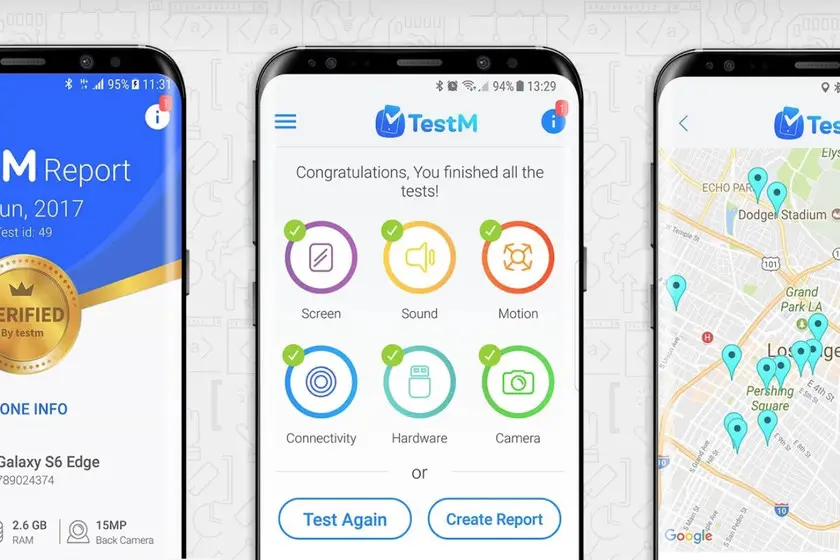
Si TestM detecta algún problema en tu celular, también te mostrará tiendas de reparación cercanas donde puedes llevar tu dispositivo para solucionarlo.
Controlar y revisar un celular desde la computadora es posible gracias a herramientas como Vysor y Scrcpy. Estas aplicaciones te permiten acceder a la pantalla de tu celular, controlarlo y realizar pruebas de funcionamiento. Además, TestM es una herramienta útil para comprobar si tu celular funciona correctamente. ¡Explora estas opciones y aprovecha al máximo tu tecnología!
Si quieres conocer otros artículos parecidos a Cómo revisar un celular desde la computadora puedes visitar la categoría Informática.